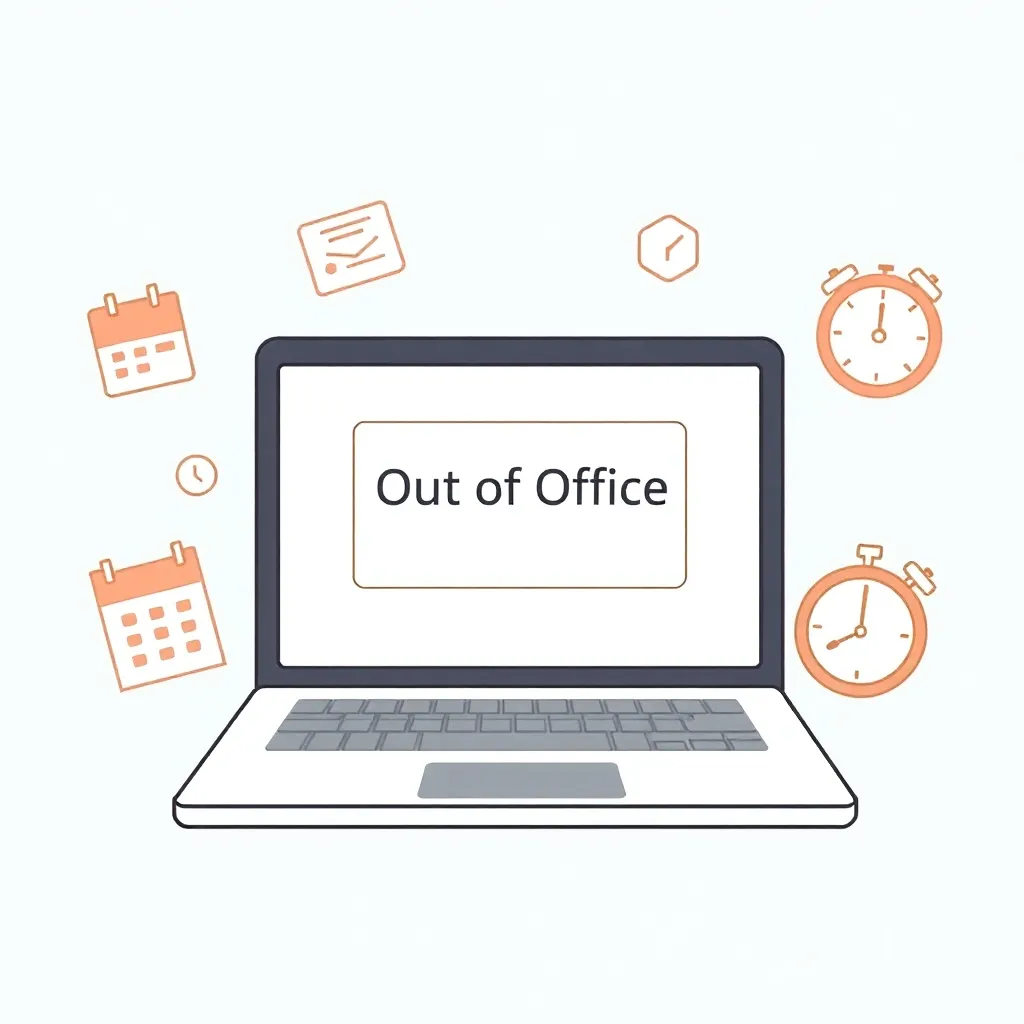Windows Terminal vs. PowerShell sind zwei moderne Konsolenlösungen, die sich grundlegend unterscheiden: Während Windows Terminal als Schnittstelle für verschiedene Shells dient, stellt PowerShell eine eigenständige Shell mit fortschrittlichen Skript- und Verwaltungsfunktionen dar. Wer effizient und flexibel in der Systemverwaltung arbeiten möchte, sollte die Unterschiede und Einsatzbereiche beider Werkzeuge genau kennen.
Zentrale Punkte
- Windows Terminal ist ein Frontend für mehrere Shells, keine eigene Shell.
- PowerShell ist eine vollwertige Skriptsprache zur Systemadministration.
- Multitasking durch Tabs und geteilte Fenster macht Terminal besonders effizient.
- Objektverarbeitung ist eine der großen Stärken von PowerShell.
- Kombination beider Tools bietet maximale Kontrolle und Komfort.
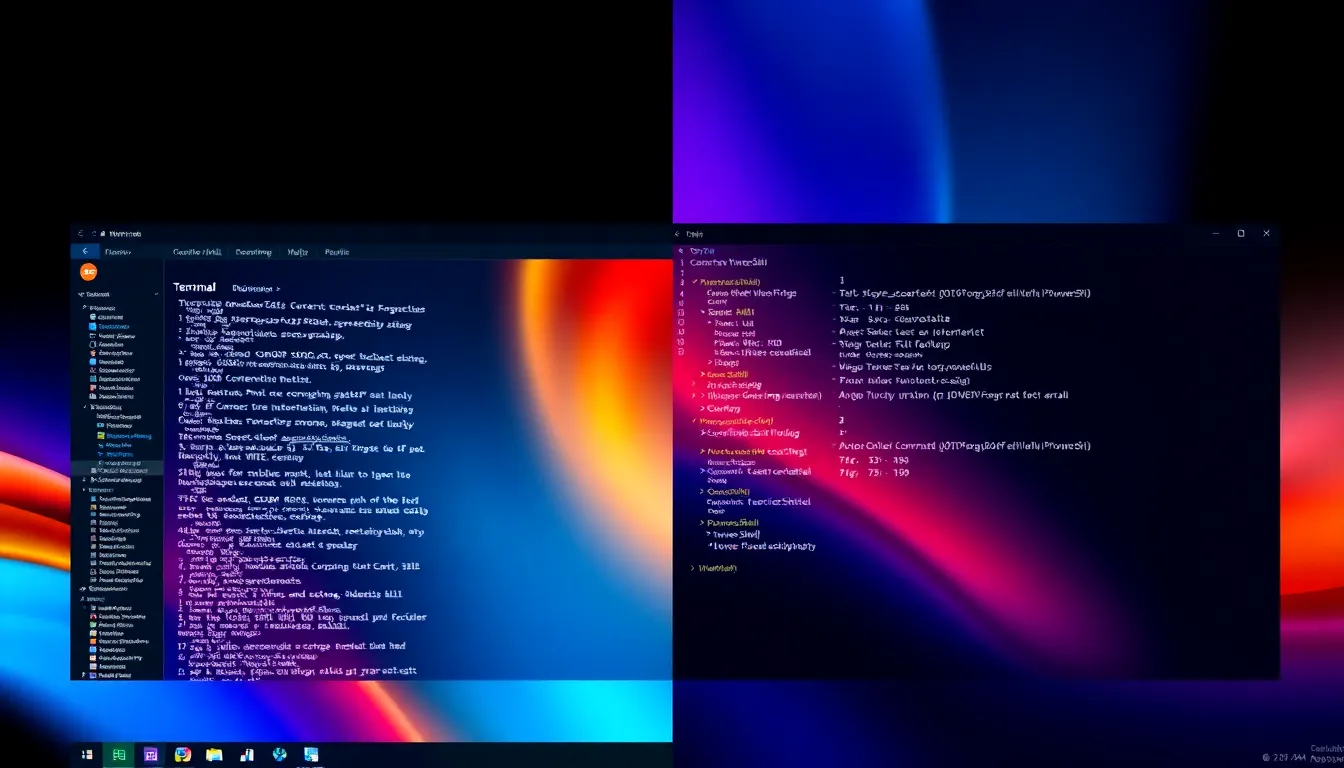
Was ist Windows Terminal?
Windows Terminal ist eine grafische Anwendung, die verschiedene Shells wie PowerShell, Cmd oder WSL innerhalb einer Oberfläche ausführt. Es zielt darauf ab, das Arbeiten mit Shells angenehmer und effizienter zu gestalten. Durch Tabs und geteilte Ansichten wird paralleles Arbeiten ohne zusätzliche Fenster möglich. Visuelle Anpassungen wie Farbschemata, Schriftarten oder Transparenzen machen die Bedienung angenehmer. Wer viel mit mehreren Shells arbeitet, kann mit Windows Terminal schnell die Übersicht behalten.
Die wichtigsten Funktionen im Überblick
Windows Terminal punktet mit leistungsfähigen Designelementen und einer modernen Benutzerführung. Im Gegensatz zum klassischen Command Prompt bietet es eine Vielzahl an Möglichkeiten, verschiedene Shells gleichzeitig zu öffnen. Auch die GPU-beschleunigte Darstellung sorgt gerade bei langen Logs oder farbcodierten Ausgaben für eine flüssige Darstellung. Wer regelmäßig in mehreren Systemen oder Cloud-Umgebungen arbeitet, kann individuelle Profile für jede Umgebung definieren und speichern. Besonders hilfreich ist die Unterstützung von Unicode, wodurch Nutzer Symbole, Emojis oder ausländische Schriftzeichen problemlos darstellen können.

Vertiefte Einblicke in Windows Terminal
Nachdem wir die wichtigsten Funktionen kennengelernt haben, lohnt sich ein tieferer Blick auf die Konfigurationsdatei des Windows Terminal. Sie ist meist im JSON-Format abgelegt und erlaubt umfangreiche Anpassungen – beispielsweise das Definieren unterschiedlicher Profile für die Arbeit mit PowerShell, der klassischen Eingabeaufforderung oder einer WSL-Distribution. In diesem JSON lassen sich Farbeinstellungen, Hintergrundbilder, Schriftarteinstellungen und sogar Startverzeichnisse festlegen, sodass beim Öffnen direkt alles optimal vorbereitet ist.
Wer oft mit mehreren Sitzungen jongliert, kann Tastenkürzel für das schnelle Umschalten zwischen den einzelnen Tabs festlegen. Diese Flexibilität spart im Arbeitsalltag eine Menge Zeit. Darüber hinaus bietet das Terminal die Möglichkeit, gezielt Shell-Parameter mitzugeben. Dadurch kann man z. B. die PowerShell mit bestimmten Voreinstellungen starten: „-NoProfile“ für schnelle Starts oder „-ExecutionPolicy Bypass“, wenn man Skripte ohne Sicherheitsabfrage ausführen möchte. Solche Feinjustierungen sind vor allem in Entwicklungs- und Testumgebungen praktisch.
Ein weiterer wichtiger Punkt ist die Integration von SSH-Sessions direkt im Windows Terminal. Administratoren können sich über das Terminal auf Linux-Server schalten oder Netzwerkausrüstung verwalten – ohne separate Tools. Damit verschmilzt die heterogene Welt aus Windows, Linux und Cloud-Umgebungen in einer einzigen Konsole, was besonders in gemischten Infrastrukturen von Vorteil ist.

Was macht PowerShell besonders?
PowerShell ist mehr als bloß eine Shell – sie ist eine objektorientierte Skriptsprache mit Zugriff auf das .NET-Framework. Statt einfache Textausgabe zu verarbeiten, arbeitet PowerShell mit strukturierten Objekten. So lassen sich Systeme, Dienste oder Softwareumgebungen detailliert automatisieren und steuern. Damit ist PowerShell ein starkes Werkzeug für alle, die regelmäßig mit wiederkehrenden Aufgaben in IT-Umgebungen zu tun haben. Typische Anwendungsfälle sind Benutzerverwaltung, Protokollanalysen oder Remotezugriffe.
Cmdlets und Pipelines gezielt einsetzen
Ein besonderes Merkmal von PowerShell sind die sogenannten Cmdlets, die nach einem standardisierten Schema aufgebaut sind – z. B. Get-Service oder Set-ExecutionPolicy. Dadurch sind sie leicht zu erlernen. Die Kombination aus Cmdlets und Pipeline-Verkettung macht auch komplexe Aufgaben mit wenigen Zeilen Code umsetzbar. Beispiel: Alle laufenden Prozesse auf einem Server abrufen, filtern und exportieren – mit einem einzigen Befehl. Das erhöht die Effizienz im Alltag deutlich und ermöglicht eine hohe Wiederverwendbarkeit durch Skripte.
PowerShell Core vs. Windows PowerShell
Ein Aspekt, der im Alltag zunehmend relevanter wird, ist der Unterschied zwischen Windows PowerShell (meist vorinstalliert auf Windows-Systemen) und PowerShell Core (installierbar ab Version 6.x). Letztere ist plattformübergreifend und läuft auch auf Linux und macOS. Wer also in einem Multi-Plattform-Umfeld unterwegs ist, kann mithilfe von PowerShell Core identische Skripte auf verschiedenen Betriebssystemen ausführen. Dennoch haben viele Unternehmen noch Windows PowerShell im Einsatz, da es tief in Windows integriert ist. Der Umstieg auf die Core-Version empfiehlt sich jedoch immer dann, wenn man langfristig mehr Flexibilität und Modernität im Skripting-Fundament benötigt – insbesondere bei Cloud-Szenarien.
Aktuelle Versionen (z. B. PowerShell 7) bieten eine hohe Kompatibilität mit klassischen Cmdlets. Im Regelfall funktionieren ältere Skripte ohne oder nur mit geringfügigen Anpassungen. Für Administratoren, die ohnehin stark mit Linux oder Docker-Containern arbeiten, ist PowerShell Core oft die natürliche Wahl – zumal es sich im Windows Terminal ebenfalls einbinden lässt. So erkennt man auch hier die enge Verzahnung zwischen beiden Tools.

Direkter Vergleich: Funktionen und Einsatzgebiete
Die folgende Tabelle zeigt, wie sich Windows Terminal und PowerShell funktional ergänzen, aber unterschiedliche Ziele verfolgen:
| Funktion | Windows Terminal | PowerShell |
|---|---|---|
| Primäre Aufgabe | Shell-Hosting mit GUI | Skriptsprache & Automatisierung |
| Skriptfähig | Nein | Ja |
| Multi-Tab-Funktion | Ja | Nur über Terminal |
| Shell-Unterstützung | Mehrere gleichzeitig | Nur PowerShell |
| Systemintegration | Oberfläche | Tief in Windows integriert |
Wer genauer hinschaut, erkennt schnell, dass diese Tools sich hervorragend ergänzen. Windows Terminal dient als moderner Rahmen, der viele Shells unter einem Dach vereint, während PowerShell selbst das leistungsstarke Werkzeug für Automatisierungsaufgaben darstellt. Zusammen bilden sie ein rundes Gesamtpaket für Administrations-, Entwicklungs- oder DevOps-Aufgaben.
Anwendungsfälle und Empfehlung
Ich verwende PowerShell, wenn Aufgaben automatisiert werden sollen – etwa Benutzer aus Active Directory abfragen, Backups erstellen oder Systemberichte generieren. Gleichzeitig läuft PowerShell bei mir fast immer innerhalb des Windows Terminal. Warum? Weil ich gerne mehrere Tabs mit verschiedenen Umgebungen öffne: etwa einen mit PowerShell, einen weiteren mit Azure CLI via Bash über WSL. Wer sich ein effizienteres Arbeiten wünscht, sollte auf diese Kombination setzen.
Darüber hinaus lohnt es sich für DBA- oder DevOps-Teams, die Vorteile von PowerShell in einer CI/CD-Pipeline zu nutzen. In vielen Szenarien lassen sich Tests und Deployments vollständig automatisieren. Durch modulare Skripte kann man zum Beispiel erst Datenbank-Snapshots erstellen, dann einen Webservice provisionieren und anschließend Log-Daten auswerten. Diese Skripte werden häufig via Windows Terminal vorbereitet und getestet, bevor sie in produktiven Umgebungen ausgerollt werden.
Fortgeschrittene Automatisierungsszenarien
In größeren Unternehmen sind Automatisierungsszenarien oft komplex. PowerShell bietet mit Desired State Configuration (DSC) ein Framework, um Zielzustände für Server oder Anwendungen zu definieren. So können Administratoren genau festlegen, welche Dienste laufen sollen, welche Versionen installiert sein müssen oder wie Firewallregeln konfiguriert werden. Die Umsetzung dieser Konfigurationen lässt sich ebenfalls aus dem Windows Terminal anstoßen. Durch das objektorientierte Modell sind Statusabfragen und Änderungsreports sehr einfach realisierbar.
Auch bei der Containerisierung spielen Windows Terminal und PowerShell wunderbar zusammen. Mit Docker oder Podman Cmdlets kann man Container erstellen, starten oder löschen, ohne in eine separate Shell wechseln zu müssen. In Kombination mit WSL2 kann man sogar Linux-basierte Container auf Windows-Systemen verwalten – alles über das gleiche Terminal. Für hybride Cloud-Szenarien ist das ein großer Vorteil, da lokales und Cloud-Deployment nahtlos ineinandergreifen.
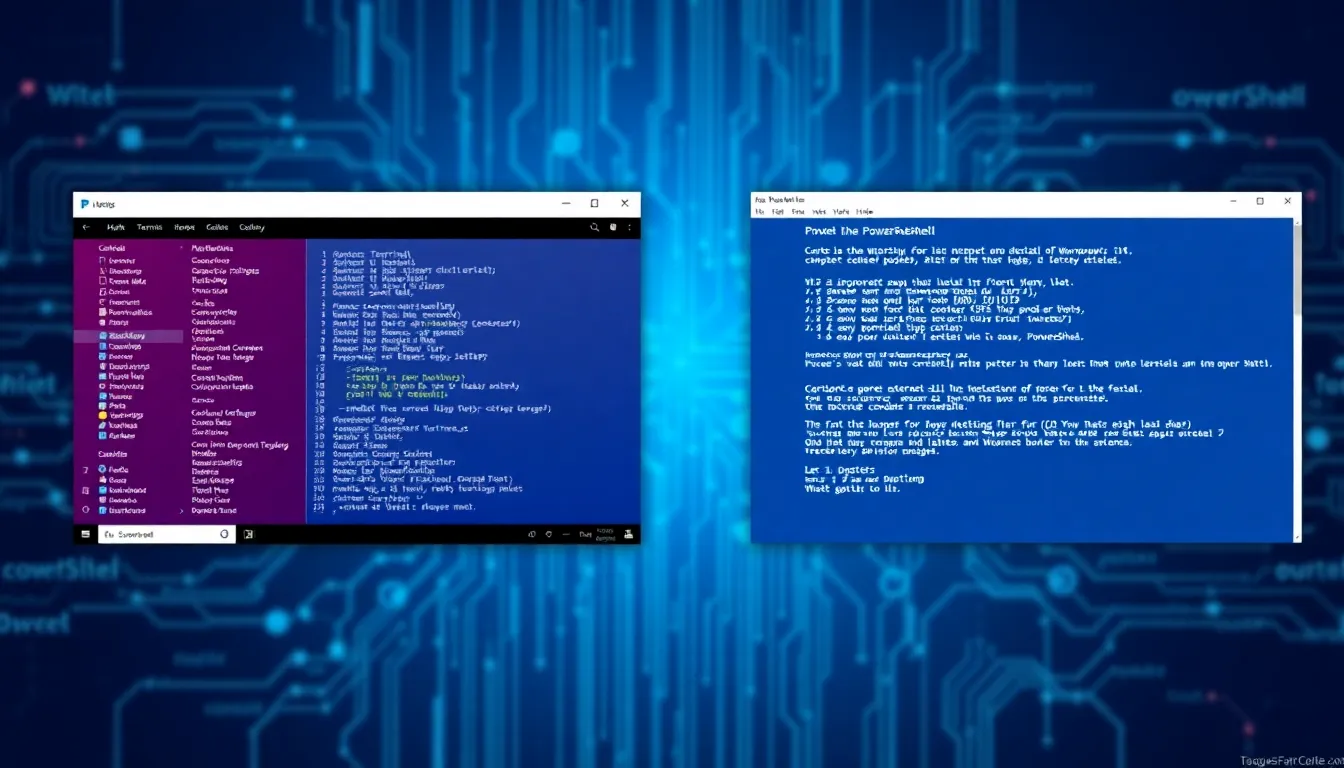
Welche Umgebung ist für wen geeignet?
Einsteiger profitieren vom grafischen Aufbau des Windows Terminal, das verschiedene Shells optisch ansprechend präsentiert. Wer gerade beginnt, sich mit Kommandozeile auseinanderzusetzen, kann dort Click&Go-Profile verwenden, um schnell einzusteigen. Fortgeschrittene, die ernsthaft mit Automatisierung arbeiten, kommen an der PowerShell-Sprache jedoch nicht vorbei. IT-Administratoren können damit ganze Netzwerke steuern und überwachen. Auch Scripting für Azure DevOps oder AWS wird deutlich effektiver durchgeführt.
Ein weiterer Tipp für Fortgeschrittene ist, sich frühzeitig mit Remoting-Funktionen zu beschäftigen. PowerShell bietet die Möglichkeit, Skripte auf entfernten Systemen auszuführen, ohne jedes Mal eine Remote-Desktop-Verbindung aufbauen zu müssen. Damit lassen sich repetitive Tasks auf Dutzenden oder Hunderten von Servern parallel anwenden. Windows Terminal fungiert dabei als bequeme Schaltzentrale, in der die PowerShell-Remoting-Sitzungen in separaten Tabs laufen. Das Resultat: Man behält trotz hoher Komplexität den Überblick.
Best Practices zur Einrichtung
Ich empfehle, eigene PowerShell-Profile im Terminal zu definieren: z. B. ein Tab für Produktion, ein weiterer für Testsysteme. Mit Tools wie „oh-my-posh“ lässt sich die Eingabeaufforderung visuell anpassen und informativer gestalten – etwa mit Git-Status oder Kubernetes-Context. Dadurch wird die Arbeit nicht nur übersichtlicher, sondern auch sicherer, weil man nie versehentlich im falschen System arbeitet. Ich brette mir die PowerShell zusätzlich mit Funktionen aus dem Modul PSReadline auf – damit bekomme ich Syntax-Highlighting und Vorschläge direkt beim Tippen.
Beim Einsatz in Unternehmen ist es ratsam, eine zentrale Konfiguration zu pflegen, die alle Administratoren nutzen können. Das verringert die Fehlerquote und stellt sicher, dass jeder mit denselben Versionen und Modulen arbeitet. Über ein gemeinsames Git-Repository lassen sich Konfigurationsdateien, Skripte und Module versioniert verwalten. Auf diese Weise profitiert das gesamte Team von Optimierungen in Workflows und Skripten.
Individuelle Tipps für mehr Effizienz
Je mehr ich mit Konsolen arbeite, desto wichtiger werden persönliche Einstellungen. Ich schalte zum Beispiel die „Acrylic“-Transparenz im Terminal ab, weil sie bei langen Code-Ausgaben ablenkt. Außerdem rate ich, Tastenkürzel im JSON-Konfigurationsmenü individuell zu definieren. Wer Remote-Skripting nutzt, sollte die PowerShell-WindowsRemoting-Funktion nutzen – damit lassen sich Maschinen über das Netzwerk direkt verwalten, inklusive Authentifizierung. Für Cloud-Workflows installiere ich Module wie Az oder AWSPowerShell und arbeite so reibungslos mit öffentlichen Diensten.
Ein unterschätztes Feature ist das integrierte Verlaufsmanagement von PowerShell (History). Mit Get-History oder dem Drücken von Strg + R (via PSReadline) kann man gezielt nach älteren Befehlen suchen und diese erneut ausführen. In Kombination mit Shortcuts und Terminal-Tabs lassen sich so selbst komplexe Abläufe schnell wiederholen. Achte aber unbedingt darauf, Skripte regelmäßig abzuspeichern, statt dich nur auf die History zu verlassen. In produktiven Umgebungen ist eine zuverlässige Dokumentation der Arbeitsschritte unerlässlich.
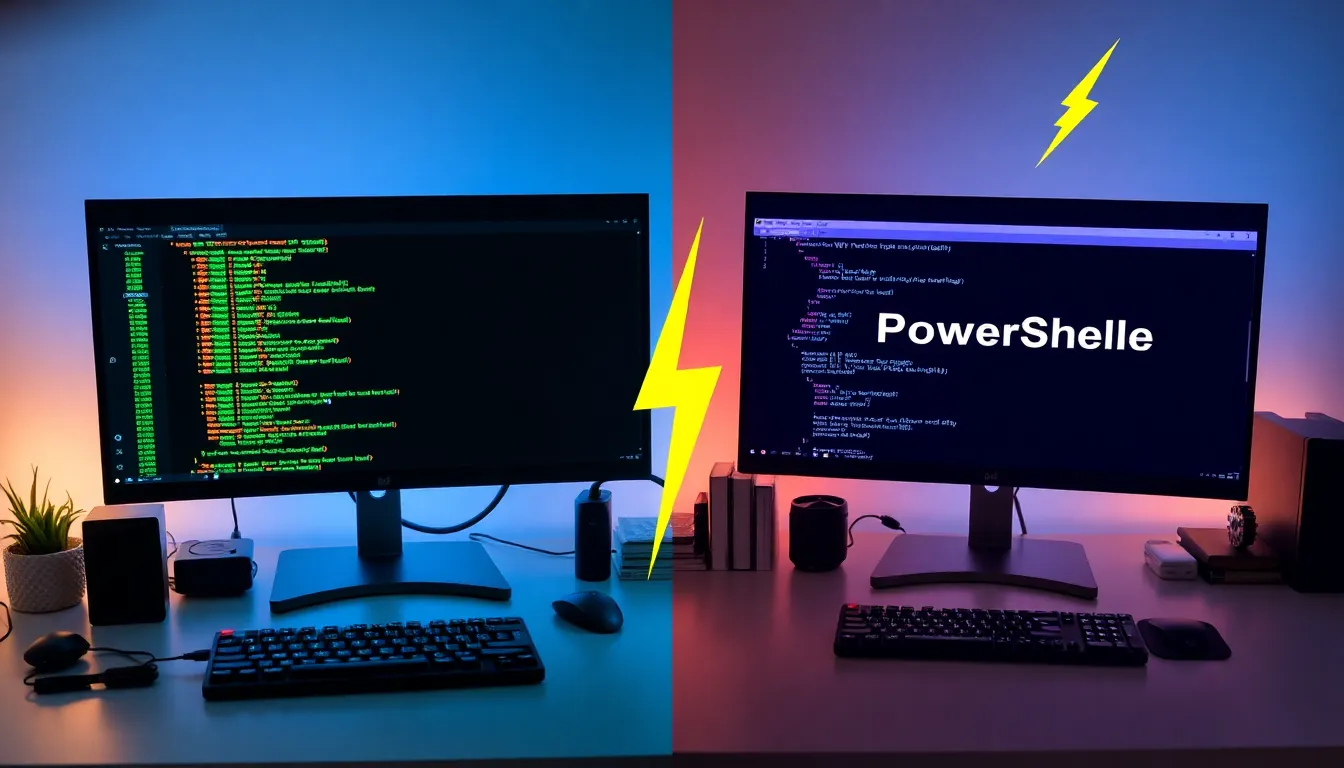
Fehlersuche und Debugging in PowerShell und Terminal
Bei der täglichen Arbeit kommt es immer wieder zu Situationen, in denen Skripte nicht wie erwartet laufen. PowerShell bietet hierfür einen integrierten Debugger, der das schrittweise Durchgehen von Skripten unterstützt. Du kannst beispielsweise mit Set-PSBreakpoint gezielt Haltepunkte setzen und sehen, welche Variablenwerte an einzelnen Stellen im Code vorliegen. Im Windows Terminal lassen sich parallel weitere Sessions öffnen, um Logfiles zu beobachten oder Komponententests durchzuführen.
Gerade bei automatisierten Prozessen hilft das gezielte Logging weiter. Mit Cmdlets wie Write-Verbose, Write-Debug und Write-Error kann man aussagekräftige Meldungen generieren, die in einer produktiven Pipeline ausgewertet werden. Auch hier harmoniert das Terminal hervorragend mit PowerShell, da mehrere Logs oder Debug-Sessions nebeneinander in unterschiedlichen Tabs platziert werden können. So gehst du effektiv auf Fehlersuche, ohne ständig neue Fenster zu öffnen oder dich durch verschiedene Konsolen zu klicken.
Effizient, flexibel und kombinierbar
Die wahre Stärke zeigt sich bei der Kombination beider Tools. Ich öffne PowerShell standardmäßig über mein favorisiertes Windows Terminal-Profil, speichere definierte Startverzeichnisse und lasse bestimmte Skripte beim Start mit ausführen. So bleibe ich produktiv vom ersten Klick an – egal ob vor Ort, in einer VM oder über RDP. Durch diese Kombination erreiche ich ein gut strukturiertes, schnelles Arbeitsumfeld – und spare täglich Zeit.
Auch das Einbinden mehrfacher PowerShell-Versionen und Bash-Sessions in einer einzigen Terminal-Oberfläche erweist sich im Alltag als großer Vorteil. So kannst du beispielsweise in einem Tab PowerShell Core für Container-Verwaltung nutzen, während du im anderen Tab die klassische Windows PowerShell für Active-Directory-Skripte einsetzt. Das Tempo, mit dem du zwischen diesen Sessions wechseln kannst, ist beachtlich – und viele Arbeitsabläufe lassen sich dadurch deutlich verschlanken.
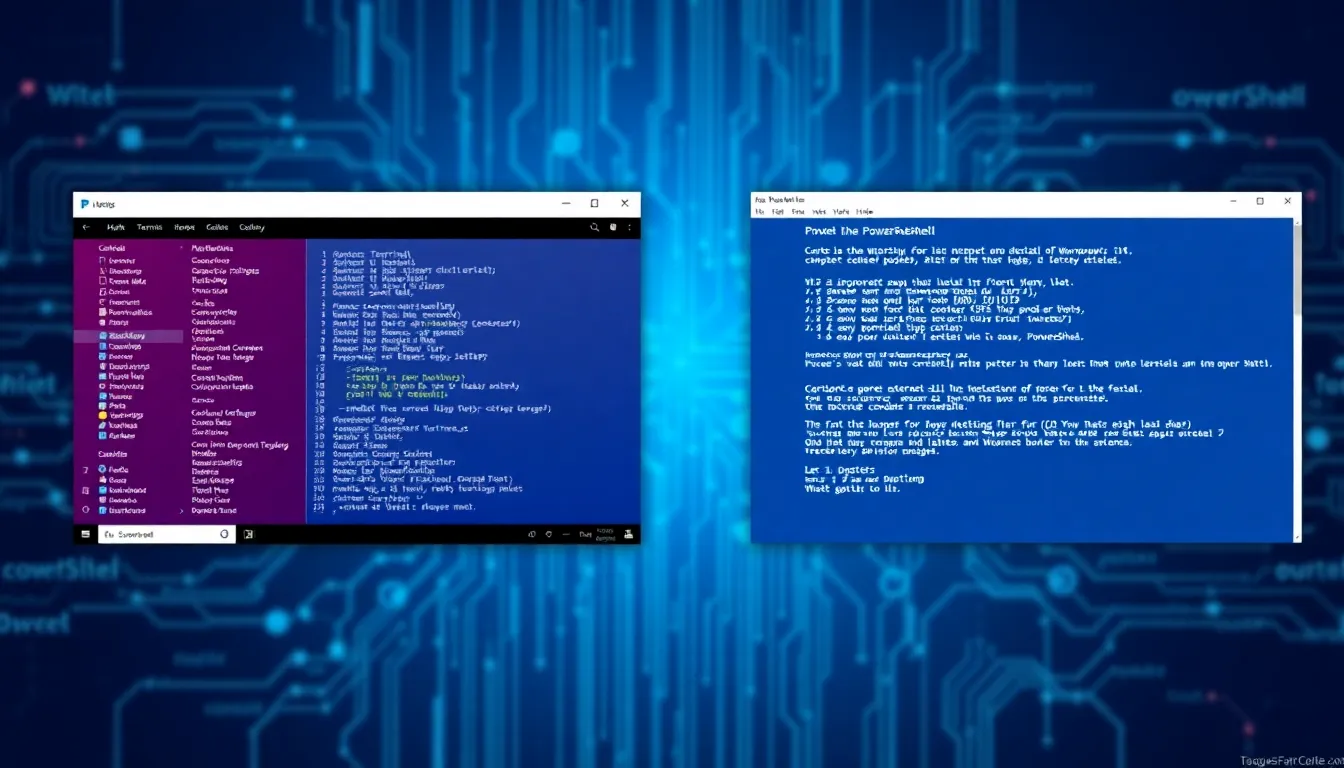
Erweiterte Scripts und Module
Ein weiterer Schritt, um mehr aus PowerShell herauszuholen, liegt in der Entwicklung eigener Module. So lassen sich umfangreichere Skripte besser organisieren und wiederverwenden. Beispielsweise kann ein Unternehmen alle Skripte, die regelmäßig im Deploy-Prozess verwendet werden, in einem Modul bündeln: etwa zur Verwaltung von IIS-Websites, DNS-Einträgen oder Windows-Diensten. Das Windows Terminal erleichtert den Testprozess ungemein, da man mehrere Versionen des Moduls in parallelen Tabs vergleichen kann.
Wichtig ist außerdem, auf saubere Code-Dokumentation zu achten. PowerShell erlaubt es, in Skripten mit Hilfe spezieller Kommentarblöcke Hilfetexte einzubinden. Indem du diese mit Get-Help aufrufst, können andere Teammitglieder oder deine zukünftige Version viel schneller verstehen, was ein Befehl oder eine Funktion eigentlich macht. Im Terminal kannst du solche Hilfetexte elegant laden und in separaten Fenstern anzeigen, während du programmierst. Das beschleunigt die Lernkurve und verhindert Missverständnisse.
Zusammenfassung für die Wahl des richtigen Tools
PowerShell liefert die Werkzeuge zur tatsächlichen Ausführung mächtiger Admin- und Automatisierungstasks. Windows Terminal schafft dafür die Umgebung, in der diese Werkzeuge am angenehmsten bedienbar werden. Wer sich mit Aufgaben wie Benutzerverwaltung, Serverwartung oder Cloud-Provisioning auseinandersetzt, wird langfristig beide Tools einsetzen. Deshalb lohnt es sich, zuerst die Grundlagen beider Umgebungen zu beherrschen und sie dann aufeinander angepasst zu nutzen. So lassen sich Fehler vermeiden, Abläufe verkürzen und qualitativ sauberere Prozesse erzielen.